В настоящее время многие пользователи Android задумываются о том, как подключить AirPods к своему устройству. Ведь эти беспроводные наушники, производимые компанией Apple, являются одними из самых популярных и удобных на рынке. Несмотря на то, что AirPods изначально были разработаны для работы с устройствами Apple, их можно успешно использовать и с устройствами, работающими на операционной системе Android.
Подключение AirPods к Android может войти в число неочевидных задач для пользователей, но на самом деле процесс достаточно прост. В этой статье мы расскажем вам о разных методах подключения AirPods к устройству на Android и предоставим вам подробные инструкции по использованию AirPods на Android.
В данном руководстве мы охватим различные модели AirPods, включая оригинальные AirPods, AirPods Pro и AirPods Max. Вы узнаете, как сопрягать их с Android-устройством, как настроить управление и настройки звука, а также как использовать дополнительные функции, которые предлагает каждая модель. Будь то прослушивание музыки, просмотр видео или проведение голосовых звонков, AirPods прекрасно справятся с любыми задачами на вашем устройстве Android.
Как подключить AirPods к Android и использовать разные модели на Android?

Введение:
Это руководство предоставит вам инструкции о том, как подключить ваши AirPods к устройству Android и использовать разные модели на Android. Даже если AirPods разработаны Apple, вы можете использовать их с любым устройством, включая Android.
1. Проверьте совместимость:
Перед подключением AirPods к устройству Android, убедитесь, что ваше устройство поддерживает беспроводное подключение Bluetooth. Проверьте настройки Bluetooth на Android, чтобы убедиться, что Bluetooth включен и работает.
2. Подключение AirPods к Android:
Перейдите в меню настроек Android и найдите раздел "Bluetooth". Нажмите на "Bluetooth" для включения функции и отображения списка доступных устройств.
Откройте крышку зарядного кейса AirPods и нажмите и удерживайте кнопку на задней стороне кейса, пока не появится светодиодный индикатор. Вы увидите белый свет, который будет мигать быстро. Светодиодный индикатор на кейсе AirPods Pro находится на лицевой части кейса, а не на задней стороне.
На экране вашего устройства Android, в списке доступных устройств Bluetooth должны появиться ваши AirPods. Нажмите на название AirPods, чтобы установить связь. Может потребоваться ввод пароля, если вы их ранее устанавливали.
3. Использование разных моделей на Android:
После успешного подключения AirPods к устройству Android, вы сможете использовать разные модели AirPods на Android.
С функциональной точки зрения, AirPods работают на Android так же, как и на устройствах Apple. Некоторые функции, такие как настройка и управление, могут быть недоступны на Android, потому что они могут быть специфичными для устройств Apple.
Заключение:
Теперь вы знаете, как подключить AirPods к устройству Android и использовать разные модели на Android. Наслаждайтесь прекрасным качеством звука и удобством беспроводного подключения с вашими AirPods на Android!
Методы подключения AirPods к Android
Подключение беспроводных наушников Apple AirPods к устройству на базе ОС Android возможно с использованием нескольких методов.
1. Парное подключение по Bluetooth:
Сначала включите режим Bluetooth на своем Android-устройстве. Затем откройте крышку зарядного футляра AirPods и удерживайте кнопку на задней стороне футляра до мигания светодиода. Настройте свое Android-устройство для обнаружения новых Bluetooth-устройств и выберите AirPods из списка. Подтвердите парное подключение, если требуется, и наслаждайтесь звуком через AirPods.
2. Использование приложения Bluetooth Scanner:
Загрузите и установите приложение Bluetooth Scanner с Google Play Store на свое Android-устройство. Запустите приложение и найдите AirPods в списке обнаруженных Bluetooth-устройств. Выберите AirPods для подключения.
3. Использование сторонних приложений:
Существуют сторонние приложения, которые предлагают усовершенствованные функции для подключения AirPods к Android-устройству. Загрузите и установите такое приложение с Google Play Store. Запустите приложение и следуйте инструкциям по подключению AirPods.
Выберите наиболее удобный и эффективный метод для подключения AirPods к своему Android-устройству и наслаждайтесь безупречным звуком и удобством беспроводных наушников Apple.
Руководство по подключению AirPods Pro к Android устройству
- Убедитесь, что ваше Android устройство включено в режим Bluetooth. Это можно сделать в разделе "Настройки" вашего устройства.
- Откройте кейс для зарядки AirPods Pro. Удерживайте кнопку на задней стороне кейса, пока светодиодный индикатор не начнет мигать белым светом.
- На вашем Android устройстве откройте раздел "Настройки" и выберите "Bluetooth".
- В разделе Bluetooth, найдите перечень доступных устройств и найдите "AirPods Pro" в списке. Нажмите на название устройства.
- Подождите, пока Android устройство завершит процесс подключения к AirPods Pro. Когда устройства будут успешно связаны, вы увидите подтверждающее сообщение на экране вашего Android устройства.
Теперь вы должны иметь возможность использовать AirPods Pro со своим Android устройством. Обратите внимание, что некоторые функции, такие как функция шумоподавления, могут быть ограничены в использовании с Android. Если вы испытываете проблемы с подключением или использованием AirPods Pro, рекомендуется обратиться к документации производителя или связаться со службой поддержки.
Инструкция по использованию AirPods на Android
- Убедитесь, что AirPods полностью заряжены - для этого поместите наушники в зарядный кейс и подождите, пока они зарядятся.
- На вашем Android-устройстве откройте настройки и перейдите в раздел "Bluetooth".
- Включите Bluetooth на вашем Android-устройстве, если он еще не включен.
- Откройте крышку зарядного кейса AirPods и удерживайте кнопку на задней стороне кейса до тех пор, пока индикатор на передней панели не начнет мигать белым светом.
- На вашем Android-устройстве должны появиться доступные устройства Bluetooth. Найдите и выберите "AirPods" из списка устройств.
- Дождитесь, пока устройства подключатся друг к другу. Индикатор на передней панели кейса должен перейти в состояние постоянного белого света, что означает успешное подключение.
Теперь ваш Android-смартфон полностью подключен к AirPods, и вы можете использовать их для прослушивания музыки, просмотра видео и звонков.
Ниже представлены некоторые дополнительные функции AirPods, которые могут быть полезны при использовании на Android-устройствах:
- Управление звуком: нажмите дважды на любой наушник, чтобы включить или выключить воспроизведение музыки или принять или отклонить звонок.
- Активация голосового помощника: дважды нажмите на любой наушник, чтобы активировать голосового помощника на вашем Android-устройстве (например, Google Assistant или Siri).
- Индивидуальное настройка: в зависимости от модели AirPods и версии вашего Android-устройства, вы можете настроить различные функции наушников через приложение Bluetooth или настройки Android.
Теперь вы знаете, как подключить AirPods к Android-устройству и настроить их для полноценного использования. Наслаждайтесь своими беспроводными наушниками и комфортом прослушивания с ваших Android-устройств!
Что нужно знать о подключении и использовании AirPods Max на Android
Для подключения AirPods Max к устройству Android необходимо выполнить несколько шагов:
- На вашем устройстве Android перейдите в настройки Bluetooth.
- Включите Bluetooth, если он еще не включен.
- На AirPods Max удерживайте кнопку службы включенной, пока индикатор не начнет мигать.
- Найдите AirPods Max в списке доступных устройств Bluetooth на вашем устройстве Android и нажмите на них, чтобы установить соединение.
- Как только соединение будет установлено, вы будете готовы использовать свои AirPods Max с устройством Android.
После успешного подключения AirPods Max к устройству Android вы сможете наслаждаться их высококачественным звуком и использовать различные функции:
- Управление громкостью и воспроизведением – вы можете регулировать громкость и управлять воспроизведением музыки и других медиафайлов прямо с наушников.
- Активное шумоподавление и режим прозрачности – AirPods Max оснащены функцией активного шумоподавления, которая позволяет вам погрузиться в свой мир и наслаждаться музыкой без посторонних шумов. Кроме того, режим прозрачности позволяет вам услышать окружающие звуки, не снимая наушники.
- Расширенные настройки – с помощью приложения AirPods Max на iPhone можно настроить звук по своему вкусу с помощью эквалайзера, изменить параметры активного шумоподавления и многое другое. Однако эти функции доступны только пользователям iPhone.
Обратите внимание, что некоторые функции, такие как функция автоматического паузы при снятии наушников или использование функции "Привет, Siri", могут быть недоступны на Android устройствах.
В целом, подключение и использование AirPods Max на Android достаточно просто и удобно. Если вы являетесь владельцем этих наушников и хотите использовать их с устройством Android, просто следуйте инструкциям выше, и вы будете наслаждаться их качеством звука и удобством использования.